磊科NW705P无线路由器怎么设置 磊科NW705P无线路由器设置的设置方法
发布时间:2017-07-04 13:30:48 浏览数:
今天给大家带来磊科NW705P无线路由器怎么设置,磊科NW705P无线路由器设置的设置方法,让您轻松解决问题。
前几天从朋友那买个磊科无线路由器NW705P。然后发现和之前的无线路由器设置,有很大的差别,这个相当简单,方便。一步到位。接下来看看怎么设置。


首先用网线把无线路由器和电脑连一起,是LAN口和电脑连接,不要搞错。
之后打开浏览器输入192.168.1.1,回车。

磊科的登录用户名和密码默认是guest,不是admin这点和TP的不同,输入用户名和密码。确定。
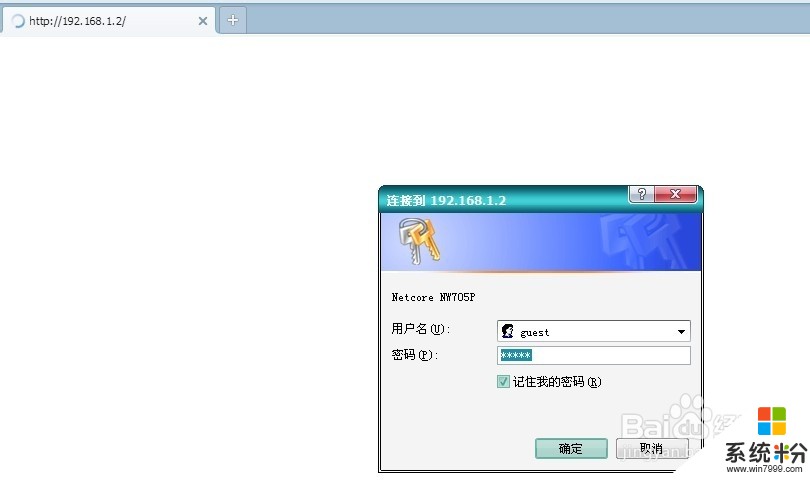
好的,一目了然。设置上网帐号和密码就行了。接入类型选择pppoe,这个都是家庭用的类型。然后输入你的上网帐号。这个就是营运商给你账号和密码。然后无线配置,名称可以自己换不过不支持中文的。密码也可以设置也可以不设置。看自己的情况而定,
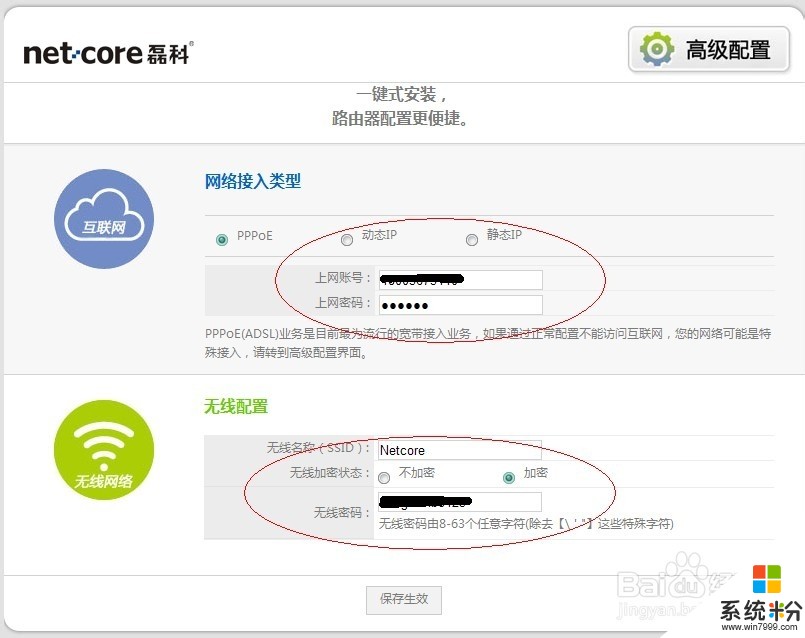
最后点击保存生效,就完成了,开始上网吧。。。。。
以上就是磊科NW705P无线路由器怎么设置,磊科NW705P无线路由器设置的设置方法教程,希望本文中能帮您解决问题。